Szeretne gyorsan telepíteni egy alkalmazáscsomagotegy nagy hálózaton keresztül, vagy hordozhatóvá teszi, ha a telepítő fájlokat egyetlen helyre korlátozza, így az alkalmazást hordozhatja a meghajtókon? A korábban lefedett alkalmazások megjelenítői, a Cameyo és az Enigma Virtual Box, bebizonyosodtak, hogy hatékonyak a telepített alkalmazások hordozhatóvá tételében. Mivel az alkalmazás virtualizációs segédprogramjai csak az összes beállítás, DLL fájl, XML, INI és a virtualizálni kívánt alkalmazások regisztrációs bejegyzéseinek rögzítését szolgálják, ezért virtualizátort kell keresnie, amely alaposan átvizsgálja a rendszert az összes meghajtó és regisztrációs kaptár szempontjából. a virtualizált alkalmazás összes kapcsolódó adatának beolvasása. Az egyik ilyen alkalmazás-virtualizációs eszköz Evalaze.
A működőképesség arendszer közvetlenül az alkalmazás telepítése előtt (amelyet rögzíteni szeretne) és utáni szkennelés a telepített alkalmazás adatainak rögzítéséhez. Az adatok összegyűjtése után elindíthatja az alkalmazást anélkül, hogy aggódnia kellene bármilyen verziókonfliktus, feldagadt regisztrációs csalánkiütés és egyéb károk miatt. Egy jó példa erre az MS Office termékek virtualizálása. Például az Evalaze segítségével virtualizálhatja az MS Office alkalmazás, az Excel 2003, az Excel 2010, a Word 2007, a PowerPoint 2010 különböző verzióit, és konfliktusok nélkül felhasználhatja őket.
Az Evalaze egy egyszerű varázslót mutat be aalkalmazástelepítési fájlok. Csak annyit kell tennie, hogy át kell lépnie az alkalmazás virtualizációs műveletéhez. A kezdéshez indítsa el az alkalmazást, és kattintson a varázslóra a szalagon a varázsló elindításához. Először olvassa el az utasításokat, majd kattintson a Tovább gombra.

A második lépésnél meg kell adnia a nevetalkalmazás és alkalmazás rögzítési útvonala, ahová a virtualizált alkalmazásfájlokat el kell menteni. Miután az út meg lett adva, kattintson a Szkennelési tartomány kiválasztása elemre a meghajtó / útvonal és a regisztrációs kaptár kiválasztásához a szkennelési tartomány meghatározásához.
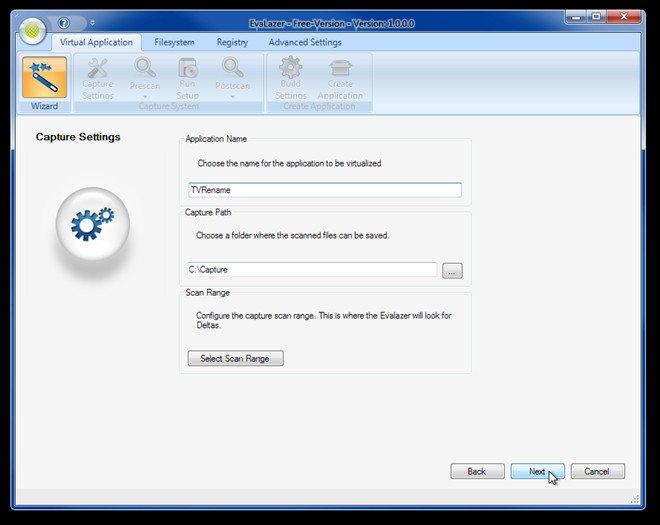
Most indítsa el az előszkennelés folyamatát a fájlok szkenneléséhezés a nyilvántartási bejegyzések a kiválasztott meghajtókban és a regisztrációs kaptárban. Az előszkennelés befejezéséhez szükséges idő függ a korábban kiválasztott elérési úttól és a regisztrációtól. A szkennelési folyamat megkezdése előtt mindenféle probléma elkerülése érdekében javasoljuk, hogy zárja be az összes futó alkalmazást.
A szkennelés befejezése után. Telepítse az alkalmazást, amelyet virtualizálni kíván. A telepítés után kattintson a Tovább gombra, hogy elindítsa a utáni szkennelési folyamatot a telepített alkalmazási adatok és fájlok rögzítéséhez.
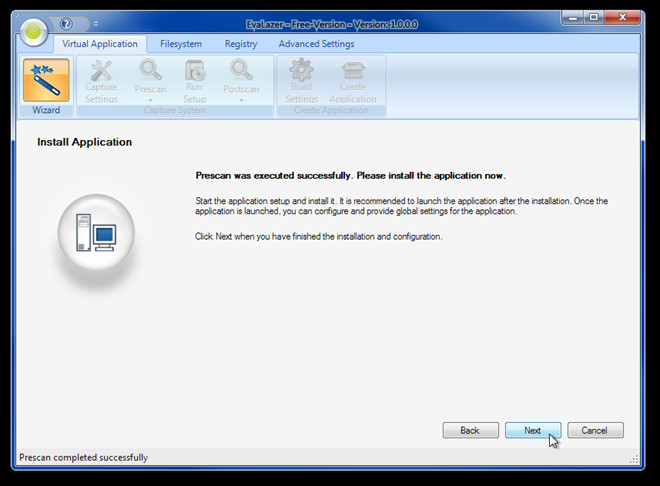
Miután befejezte a szkennelés utáni folyamatot, megteszimegjeleníti az összes adatfájlt, amelyet a folyamat során rögzítettek. Kövesse az utasításokat a telepített alkalmazás végleges összeállításának létrehozásához. Ez lehetővé teszi a virtualizált alkalmazás helyének közvetlen megnyitását a fájlok megtekintéséhez, és az alkalmazás futtatásához a homokozóban, amely az alkalmazást teljesen elkülöníti az operációs rendszertől és a többi futó alkalmazástól.
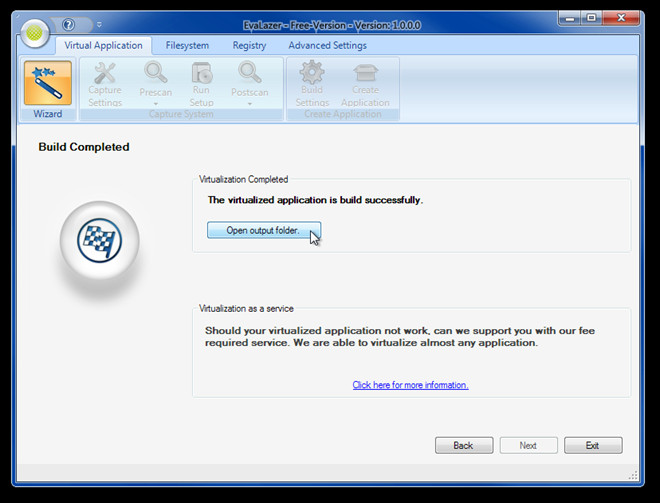
Nézze meg az alábbi beágyazott videót, amely részletesen bemutatja a felhasználást.
A Virtuális alkalmazás lapon manuálisan is elindíthatjaállítsa be az előszkennelés és utáni szkennelés folyamatainak beállításait, konfigurálja a rögzítési beállításokat és az összeállítási beállításokat, és hozzon létre / hozzon létre új alkalmazást. A tesztelés során néhány késéssel szembesültünk a szkennelés előtti és utáni műveletek végrehajtása közben. Az Evalaze használatával azonban két alkalmazást sikeresen virtualizáltunk anélkül, hogy bármilyen más probléma merült volna fel.
Töltse le Evalaze













Hozzászólások